10 situs game teratas yang tidak diblokir di sekolah tahun 2024

10 situs web game teratas yang tidak diblokir di sekolah tahun 2024. Temukan dunia game yang tidak diblokir dan nikmati permainan tanpa batasan.
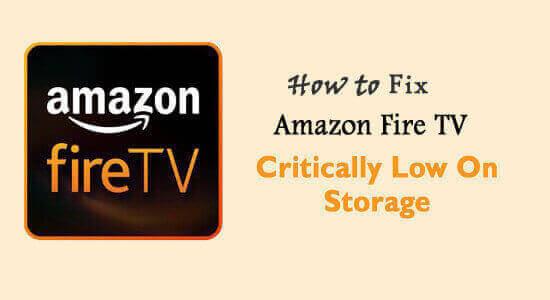
Bagaimana Saya Memperbaiki Penyimpanan Amazon Fire TV Sangat Rendah? Apakah ini yang Anda cari secara online? Kemudian, yakinlah karena Anda berada di tempat yang tepat.
Amazon Fire TV Stick adalah perangkat streaming terbaik tempat Anda dapat menonton saluran favorit, mengunduh aplikasi, streaming musik, dan acara TV.
Tetapi, seperti perangkat streaming lainnya, ini juga memiliki batasan tertentu dan jika Anda mengunduh lebih banyak aplikasi di perangkat Fire TV Stick Anda, itu akan berakhir dengan pesan Amazon Fire TV Stick Sangat Rendah pada Penyimpanan .
“Penyimpanan sangat rendah” ini adalah kesalahan yang membandel karena Anda tidak dapat memperbaikinya hanya dengan membersihkan cache .
Tapi untungnya dalam artikel ini, saya berbagi dengan Anda solusi efektif tentang Cara Memperbaiki Amazon Fire TV Sangat Rendah pada Penyimpanan .
Jadi, lanjutkan membaca artikel dan gunakan panduan langkah demi langkah untuk mengurangi ruang penyimpanan stik api Amazon yang tidak diinginkan dari stik TV api Anda.
Mengapa Anda Perlu Mengosongkan Beberapa Ruang Disk?
Penting untuk memantau ruang disk karena ruang penyimpanan yang rendah dapat menyebabkan masalah. Karena ruang disk memainkan peran penting dalam proses pengunduhan. Anda tidak akan dapat menginstal aplikasi apa pun tanpa ruang disk.
Nah, di Amazon Firestick, Anda mendapatkan sekitar 8GB ruang kosong. Saat Anda menginstal aplikasi streaming favorit Anda, DiskSpace Anda akan penuh dan menempati beberapa GB. Beberapa aplikasi menempati lebih banyak ruang dibandingkan dengan yang lain.
Anda dapat memeriksa penyimpanan tongkat api Amazon sebelum mengunduh aplikasi apa pun. Jika Ruang Disk Anda penuh, Anda akan menerima pesan yang mengatakan bahwa " Ruang Disk Anda hampir habis" .
Segera setelah Anda melihat pesan ini, Anda harus masuk dan mengosongkan ruang disk jika Anda ingin terus menginstal aplikasi streaming favorit baru Anda.
Jika penyimpanan Disk Anda penuh, Anda pasti akan mendapatkan pesan peringatan. Namun, disarankan untuk memeriksa penyimpanan disk secara berkala.
Di bawah ini pelajari cara memeriksa ruang disk Amazon Firestick.
Bagaimana Cara Memeriksa Ruang Disk Amazon Fire TV/Firestick?
Anda dapat memeriksa Ruang Tongkat TV api Amazon dari "Pengaturan tongkat api" . Jadi, ikuti metode langkah demi langkah untuk melakukannya:
# Periksa penyimpanan Amazon Firesticks melalui opsi pengaturan.
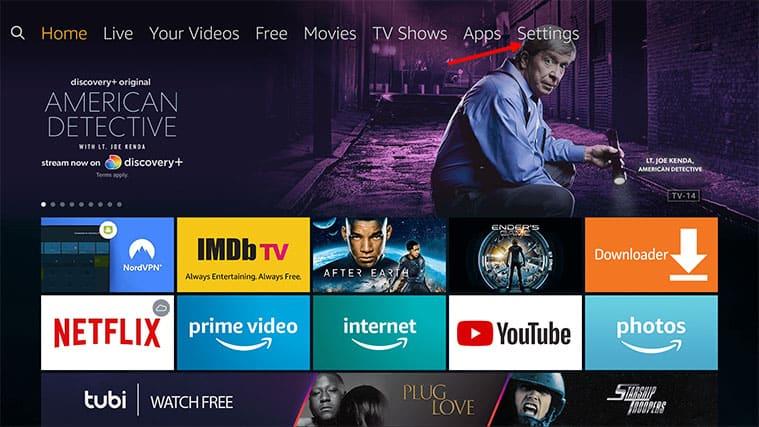
Pada bilah indikator, Anda dapat melihat berapa banyak Penyimpanan Tongkat TV Api yang tersedia untuk Anda .
Selain itu, jika Anda mendapatkan kesalahan penyimpanan Amazon Fire TV Sangat rendah , ikuti solusi ahli yang diberikan di bawah ini untuk memperbaiki kesalahan penyimpanan yang sangat rendah.
Bagaimana cara Memperbaiki Kesalahan Penyimpanan Sangat Rendah di Amazon Fire TV?
Ada beberapa solusi efektif untuk memperbaiki Kesalahan Penyimpanan Sangat Rendah . Baca solusi berikut satu per satu:
Daftar isi
Solusi 1 – Periksa Versi Amazon Fire TV Stick Anda
Salah satu alasan umum di balik Penyimpanan Amazon Fire TV Sangat Rendah adalah perangkat lama.
Amazon Fire TV lama memiliki ruang penyimpanan terbatas dibandingkan dengan versi aplikasi terbaru saat ini.
Jika Anda memiliki stik Fire TV versi lama dan menghadapi Kesalahan Penyimpanan yang Sangat Rendah ini , maka beli stik File TV versi terbaru dari Amazon App store.
Solusi 2 – Copot Beberapa Aplikasi yang Tidak Digunakan
Jika stik Amazon Fire TV Anda terus-menerus menunjukkan Kesalahan Penyimpanan Sangat Rendah , Anda harus menghapus/mencopot pemasangan yang tidak perlu.
Untuk menghapus instalan aplikasi dari stik Amazon Fire TV, Ikuti instruksi di bawah ini:
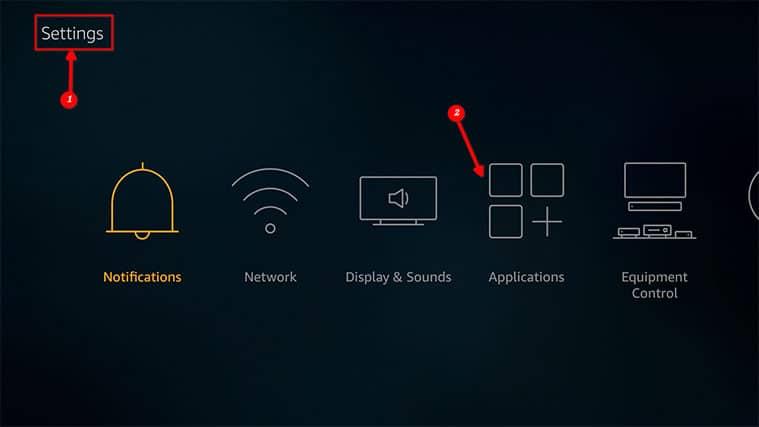
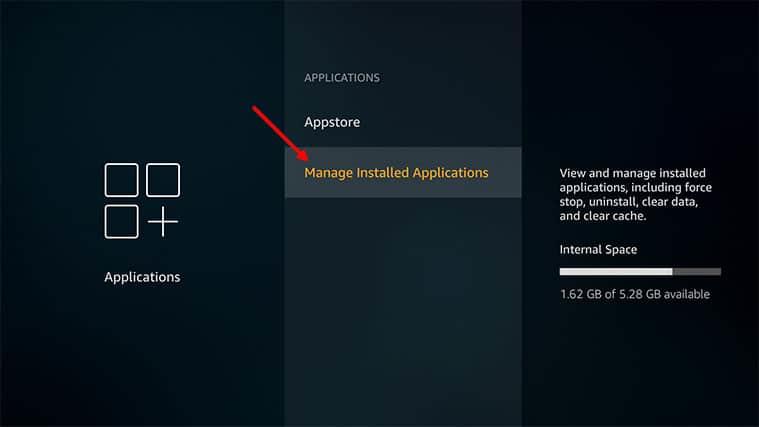
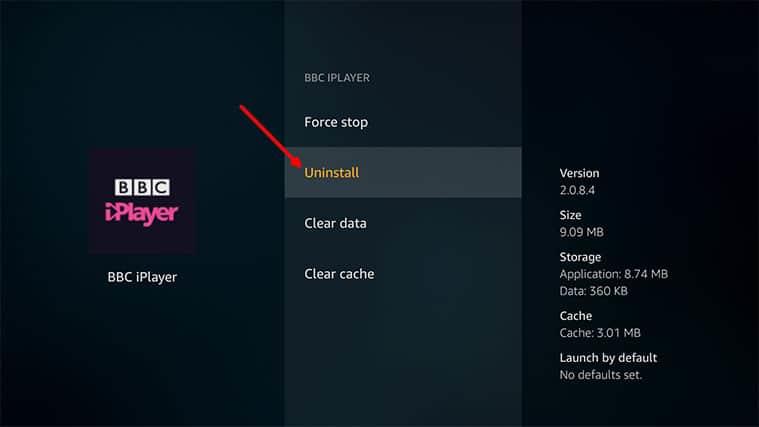
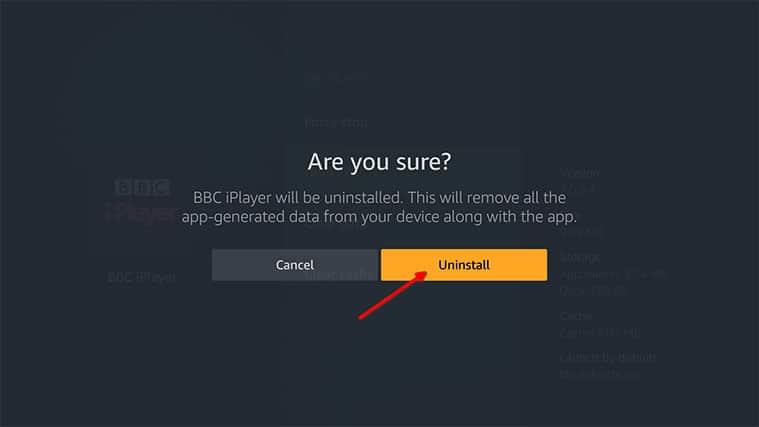
Selain itu, Anda juga dapat menghapus aplikasi dengan uninstaller pihak ketiga karena menghapus secara manual tidak akan menghapus aplikasi sepenuhnya beberapa file sampah dan entri registri tertinggal yang menyebabkan korupsi pada saat Anda menginstal aplikasi berikutnya.
Dapatkan Revo Uninstaller untuk Menghapus Aplikasi Sepenuhnya
Solusi 3 – Ubah Profil Anda
Jika Anda tidak ingin kehilangan aplikasi apa pun dan Anda mengeluarkan Fire TV dari pesan penyimpanan, maka Anda dapat mencoba membuat beberapa profil di Amazon Fire TV Stick Anda untuk memperbaiki masalah penyimpanan rendah tongkat api.
Jika Anda memiliki dua profil di tongkat TV api, Anda dapat dengan mudah beralih di antara mereka dan menikmati.
Solusi 4 – Hapus Data dan Cache Aplikasi
Saat Anda menggunakan aplikasi Amazon Fire TV , semuanya secara otomatis membuat file cache di latar belakang.
File Cache menyimpan semua data penting aplikasi Anda, tetapi terkadang lebih banyak file & data cache dapat mengisi penyimpanan perangkat Amazon Anda.
Anda harus menghapus semua file cache aplikasi untuk mengosongkan ruang penyimpanan. Ikuti instruksi untuk menghapus data aplikasi dan file cache:
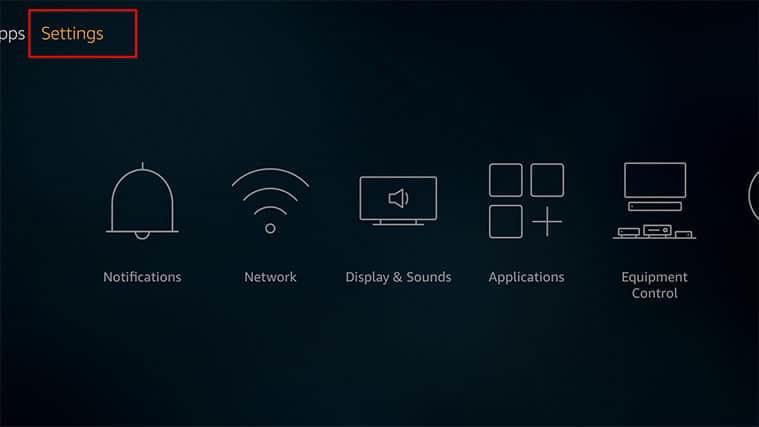
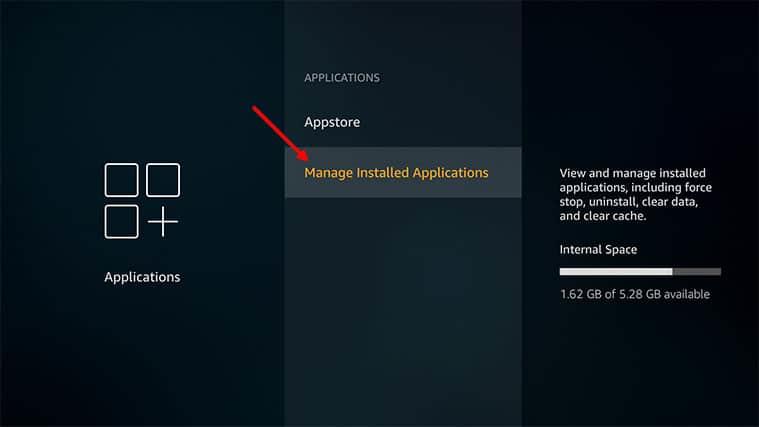
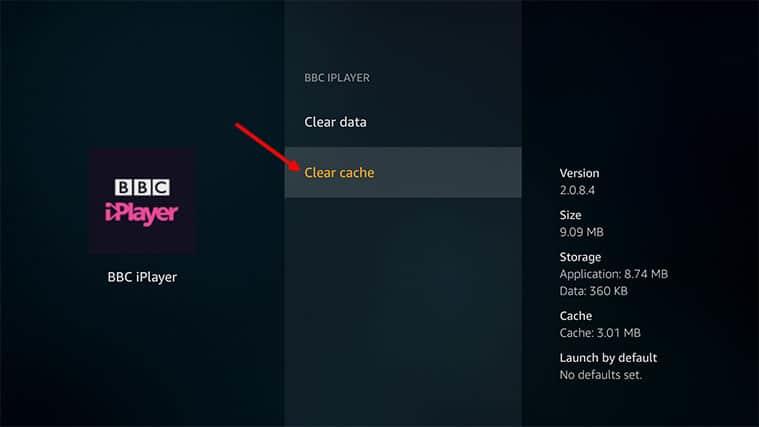
Ikuti instruksi untuk semua aplikasi yang ingin Anda hapus file cache. Jika seandainya Anda menghadapi masalah, dalam memulai Amazon Firestick, baca artikel di Cara memperbaiki Amazon Fire Stick Tidak Mau Hidup .
Solusi 5 – Atur Ulang Amazon FireStick Anda
Menyetel ulang Amazon Firestick Anda adalah solusi terbaik untuk mengatasi Amazon Fire TV dari pesan penyimpanan. Ikuti instruksi untuk melakukannya:
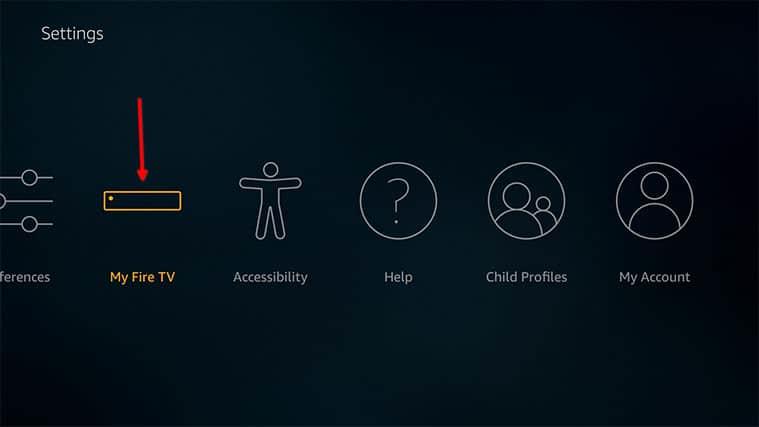
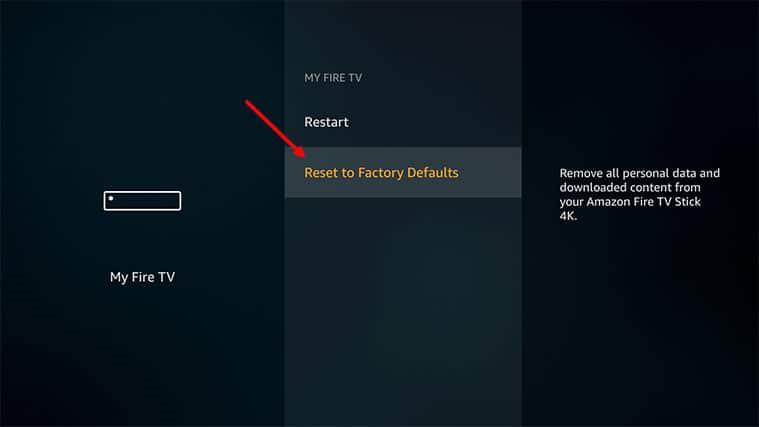
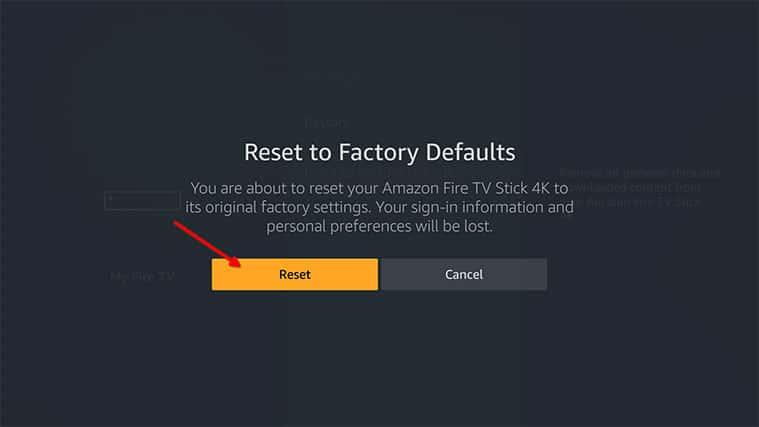
Anda berhasil mengatur ulang "Amazon file TV Stick " Anda. Solusi ini akan sepenuhnya memperbaiki penyimpanan rendah tongkat api.
Sekarang masuk ke akun Amazon fire TV Anda & berikan beberapa informasi pribadi. Anda dapat memeriksa ruang Disk Anda, Anda memiliki banyak ruang Disk yang tersedia untuk Anda.
Solusi 6 – Hubungi Tim Dukungan
Jika solusi yang disebutkan di atas tidak berhasil untuk Anda, atau jika Anda tidak berminat untuk mengatur ulang Amazon Fire TV Stick, Anda dapat menghubungi tim dukungan pelanggan untuk mendapatkan bantuan.
Anda dapat menggunakan aplikasi Amazon Fire TV untuk melaporkan masalah Anda. Dukungan pelanggan akan membantu Anda.
Pertanyaan yang Sering Diajukan:
1: Berapa Banyak Ruang Penyimpanan yang Dimiliki Amazon Fire TV Sticks?
Secara keseluruhan, firestick Amazon memiliki ruang disk api 8GB. Tetapi sistem operasi Fire TV Stick menghabiskan ruang 2GB. Oleh karena itu Amazon fire TV memiliki penyimpanan 5,57GB yang tersedia.
2: Bagaimana Saya Mengetahui Saat Penggunaan Disk Firestick / Fire TV Saya Rendah?
Setelah Anda menggunakan ruang penyimpanan 500MB Firestick, maka Sistem Operasi Fire TV memperingatkan Anda dengan pesan yang mengatakan bahwa hapus ruang disk file TV.
Kesimpulan
Jadi, ini semua tentang kesalahan Penyimpanan Amazon Fire TV Sangat Rendah.
Jika Anda tidak memiliki lebih dari 500MB ruang di stik Amazon Fire TV Anda, maka " Pesan Fire TV kehabisan penyimpanan" akan muncul.
Coba perbaikan yang diberikan satu per satu untuk memperbaiki kesalahan penyimpanan rendah tongkat api hingga Anda mencapai ruang penyimpanan gratis 1GB. Coba perbaikan yang diberikan satu per satu hingga Anda mengosongkan ruang di Firestick Anda.
Apalagi jika Anda menghadapi kesalahan pada PC Windows Anda? Kemudian jalankan Alat Perbaikan PC yang direkomendasikan profesional . Ini adalah alat canggih yang hanya dengan memindai sekali mendeteksi dan memperbaiki berbagai masalah PC dan bahkan mengoptimalkan kinerja PC Windows.
Terima kasih sudah membaca..!

Saat Anda kehabisan opsi untuk mendapatkan kembali penyimpanan yang ada, opsi terbaik adalah menambahkan penyimpanan eksternal. Hal ini terutama berlaku jika Anda cenderung atau ingin mengunduh file seperti video dan foto dari komputer atau internet ke Fire TV Stick. Anda dapat melakukan ini menggunakan Manajer file untuk mentransfer dan mengelola file.
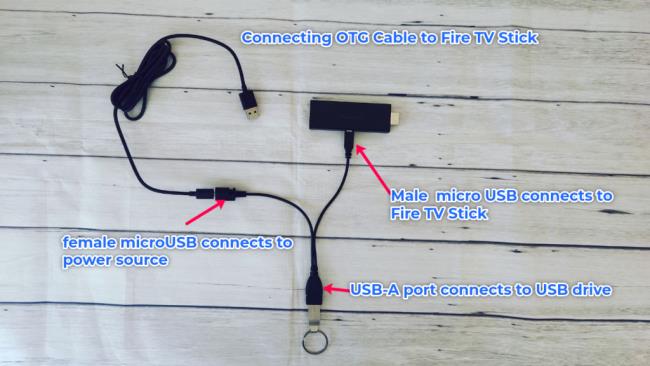
Anda memerlukan kabel atau adaptor OTG . Anda bisa mendapatkannya dari Amazon hanya dengan $7 . Untuk penyimpanan eksternal, Anda dapat menggunakan flash disk atau drive portabel berformat FAT 32 bertenaga USB . Anda bisa mendapatkan SanDisk Flask 64GB yang terjangkau hanya dengan $11 atau Hard drive portabel Seagate 2TB yang lebih besar seharga $60.
Ingatlah bahwa hanya kartu MicroSD yang dapat digunakan untuk memperluas penyimpanan untuk instalasi aplikasi (Sepertinya dengan pembaruan terkini, Anda juga dapat menginstal Aplikasi ke Drive USB). Flash disk dicolokkan ke antarmuka USB-A pada kabel OTG sementara port micro USB dicolokkan ke Fire TV. Ujung kabel OTG yang lain dihubungkan ke sumber listrik Anda yang dapat berupa pengisi daya dinding USB atau salah satu Port USB TV Anda. Pastikan perangkat penyimpanan eksternal Anda mendapatkan daya yang cukup, jika tidak, perangkat tersebut mungkin tidak muncul di Fire TV Stick.
10 situs web game teratas yang tidak diblokir di sekolah tahun 2024. Temukan dunia game yang tidak diblokir dan nikmati permainan tanpa batasan.
Mendapatkan masalah DNS di komputer Windows 10? Ikuti perbaikan yang diberikan dalam artikel ini untuk memperbaiki masalah DNS paling umum yang dihadapi pengguna di komputer Windows 10.
Pelajari cara memperbaiki Steam tidak dapat menyinkronkan file Anda. Hapus folder data pengguna, hapus ClientRegistry.blob, verifikasi integritas file game, dan banyak lagi.
Dapatkan detail lengkap tentang Kesalahan Printhead yang Hilang Atau Gagal. Coba perbaikan terbaik untuk mengatasi HP Officejet hilang atau gagal Printhead error.
Baca artikel untuk memperbaiki URL yang diminta ditolak. Silakan berkonsultasi dengan administrator, kesalahan browser dan buka halaman web yang diperlukan dengan mudah
Jika Anda menghadapi masalah PS5 tidak akan terhubung ke Wi-Fi, artikel ini memberikan solusi yang efektif untuk masalah tersebut.
Pelajari cara memperbaiki kesalahan aktivasi Windows 10 saat mengaktifkan Windows 10, juga cara membeli kunci produk & memperbaiki kesalahan aktivasi terkait kunci produk sepenuhnya…
Baca artikel untuk memperbaiki PS5 tidak dapat memuat kesalahan konten. Temukan solusi yang efektif untuk mengatasi masalah ini dengan langkah-langkah yang jelas.
Tidak dapat melakukan Streaming Game Resident Evil 7 kemudian ikuti panduan langkah demi langkah untuk menyelesaikan kesalahan game dan mainkan game tanpa gangguan.
Pelajari cara mudah menghapus folder $WINDOWS.~BT dan $WINDOWS.~WS di Windows 10 dengan trik efektif ini. Cobalah sekarang dan optimalkan kinerja PC Anda.
![[8 Solusi] Bagaimana Cara Memperbaiki Masalah DNS Pada Windows 10? [8 Solusi] Bagaimana Cara Memperbaiki Masalah DNS Pada Windows 10?](https://luckytemplates.com/resources1/images2/image-7837-0408150552885.png)

![Memperbaiki Error Missing or Failed Printhead pada Printer HP [8 Trik] Memperbaiki Error Missing or Failed Printhead pada Printer HP [8 Trik]](https://luckytemplates.com/resources1/images2/image-2788-0408151124531.png)


![24 Kode Kesalahan Aktivasi Windows 10 Paling Umum dan Perbaikannya [DIPERBARUI] 24 Kode Kesalahan Aktivasi Windows 10 Paling Umum dan Perbaikannya [DIPERBARUI]](https://luckytemplates.com/resources1/images2/image-1256-0408150743246.jpg)

![[Memperbaiki] Game Resident Evil 7 Biohazard Crash, Error & Lainnya! [Memperbaiki] Game Resident Evil 7 Biohazard Crash, Error & Lainnya!](https://luckytemplates.com/resources1/images2/image-994-0408150718487.png)
